
Co je třeba vědět
- Začněte zářícím tlačítkem ovladače Xbox. Pak jděte na Profil a systém > Nastavení > Účet > Propojené sociální účty > Svár > Odkaz.
- To lze provést pouze na Xbox One. Je nám líto, majitelé konzoly Xbox 360.
- Než začnete, ujistěte se, že máte existující účet Discord.
Tento článek vysvětluje, jak mohou vlastníci konzoly Xbox nyní propojit svůj účet Discord se svým síťovým účtem Xbox. Funkce jsou nyní velmi omezené, ale mohou být užitečné.
Jak propojit konzolu Xbox One s programem Discord
Připojení účtu Discord k zařízení Xbox One je poměrně jednoduché, pokud víte, jak na to. Možnosti potřebné pro integraci Xbox One jsou trochu skryty. Zde jsou kroky potřebné k jejich propojení.
-
Když je Xbox One zapnutý, klikněte na ovladači her pro Xbox One na zářící tlačítko s ikonou Xbox uprostřed ovladače.
-
Posuňte se doprava, dokud se nedostanete na Profil a systém.
-
Klepněte na Nastavení.
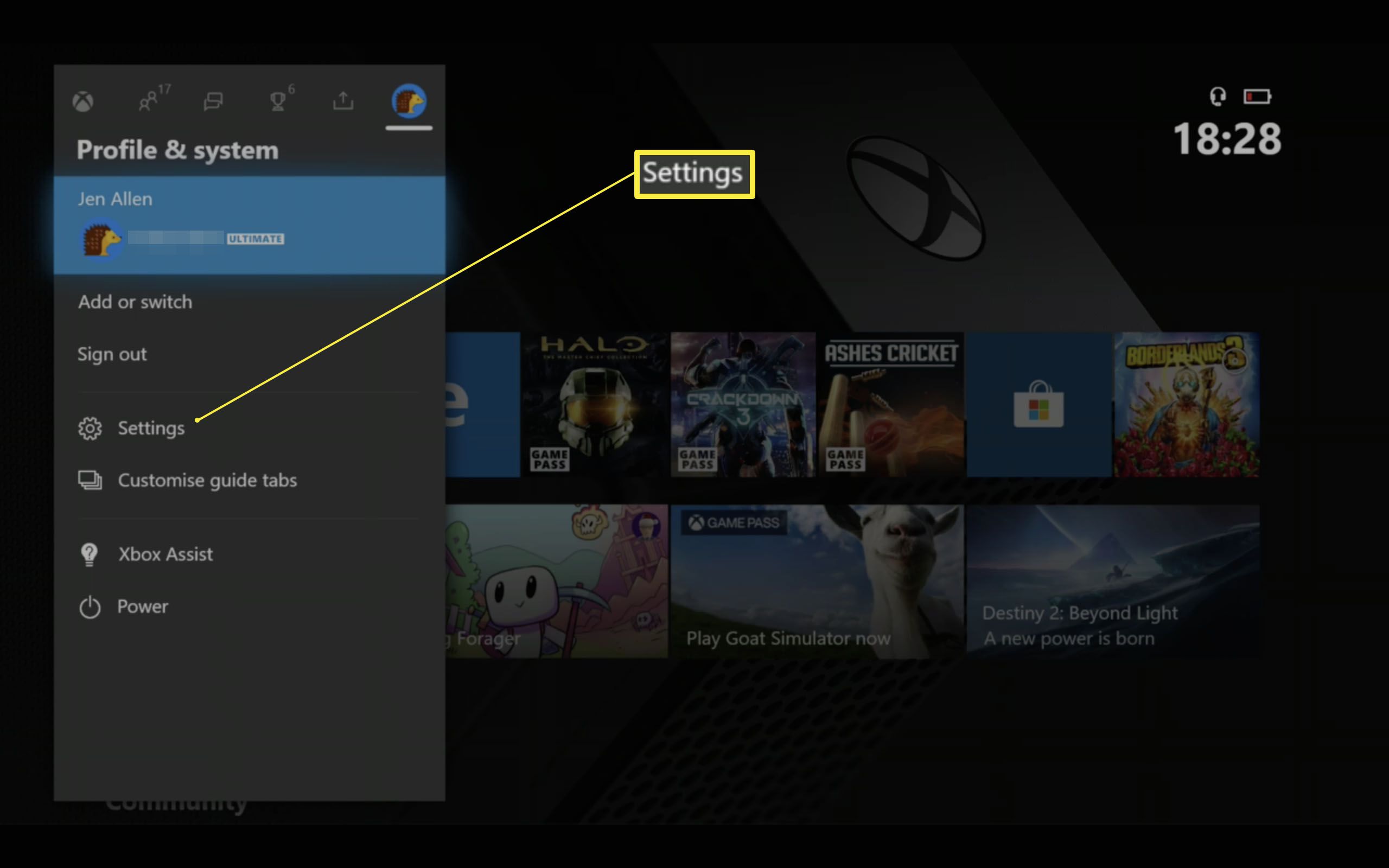
-
Přejděte dolů na Účet.
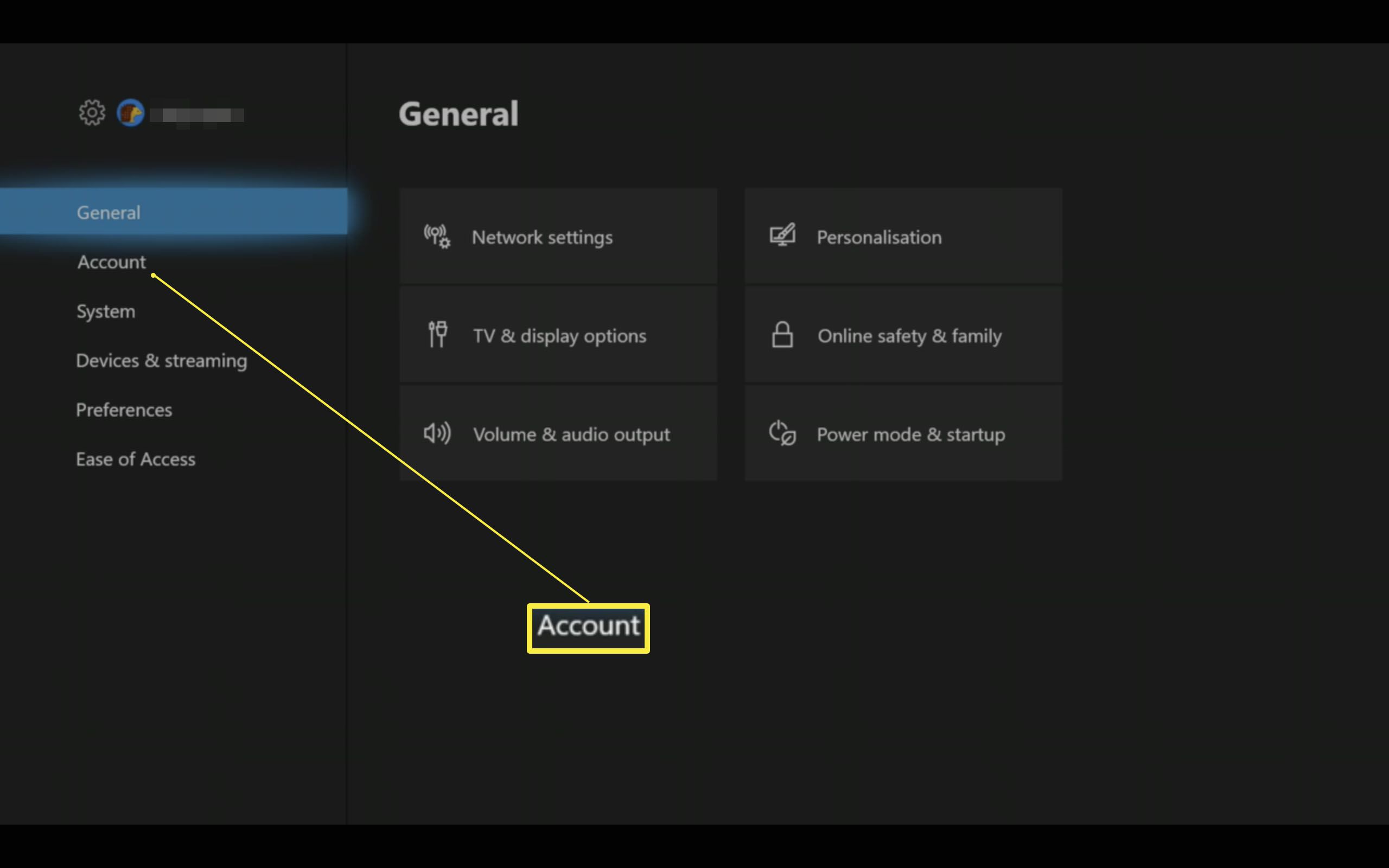
-
Klepněte na Propojené sociální účty.
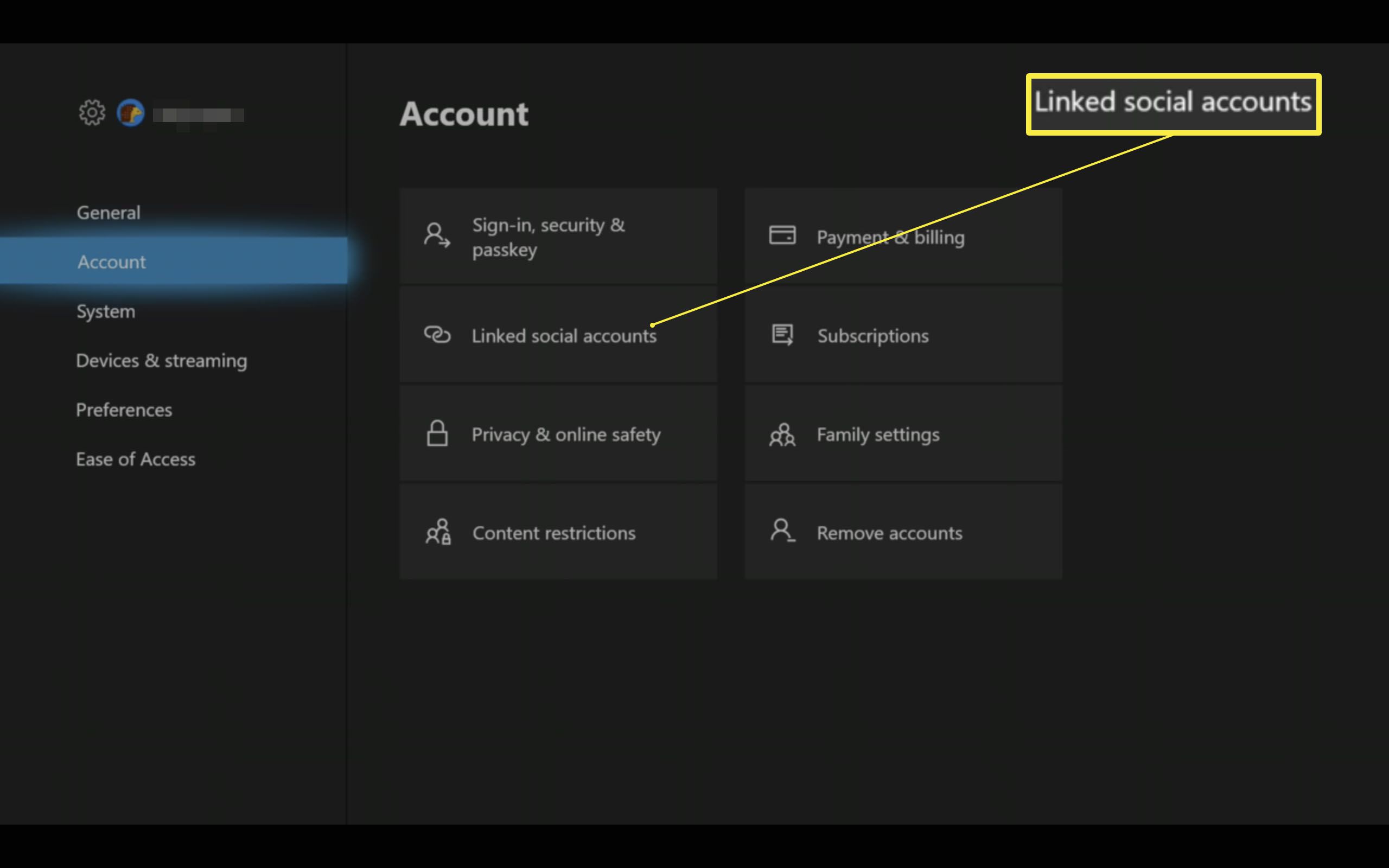
-
Přejděte doprava a klikněte Odkaz pod Svár.
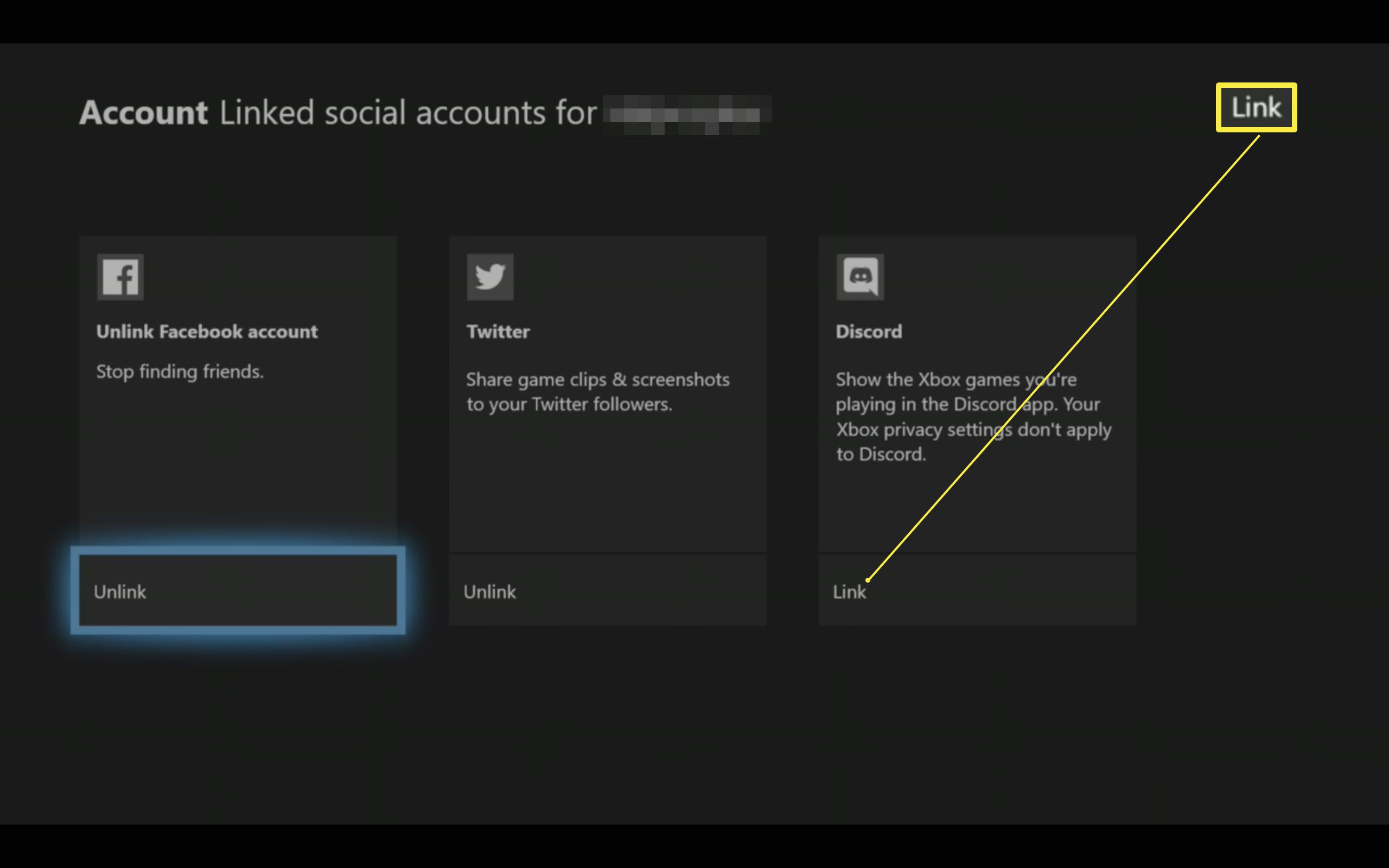
-
lis A.
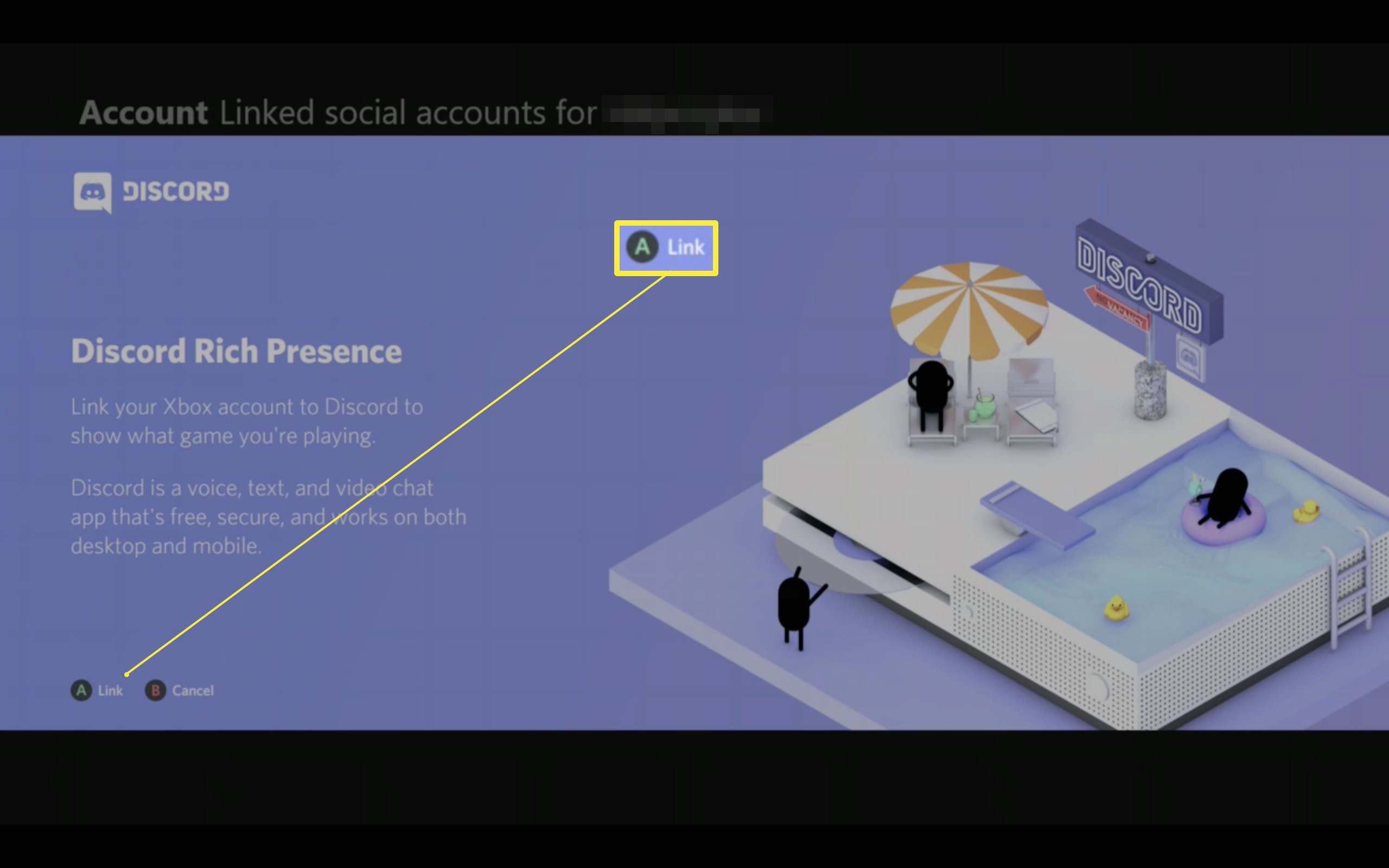
-
Klepněte na Ano.
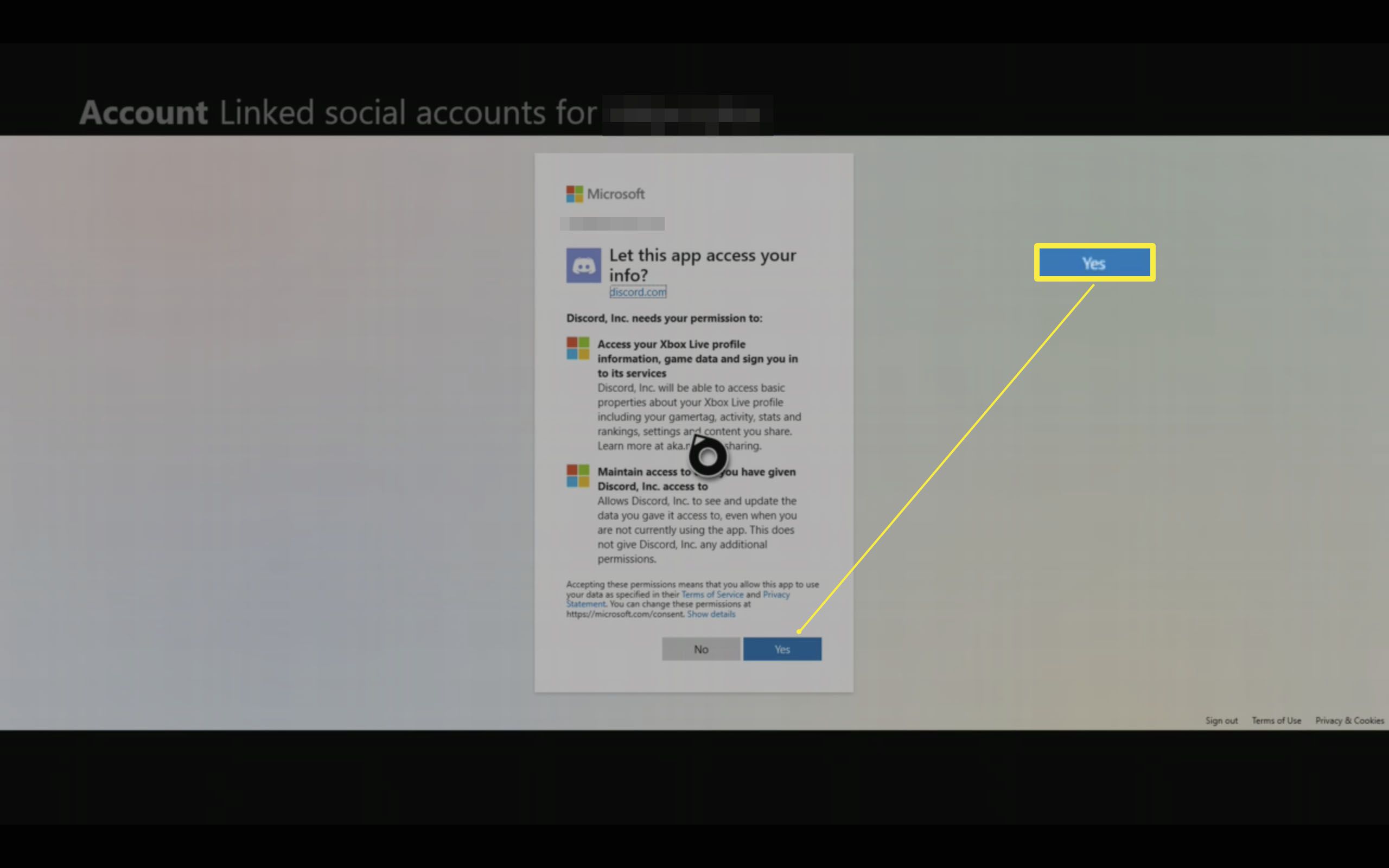
-
V telefonu otevřete aplikaci Discord. Pokud ji ještě nemáte nainstalovanou, nainstalujte ji z App Store nebo Google Play Store. Podobné kroky můžete provést také prostřednictvím webové verze aplikace Discord.
-
Klepněte na Nastavení.
-
Klepněte na Připojení > Přidat.
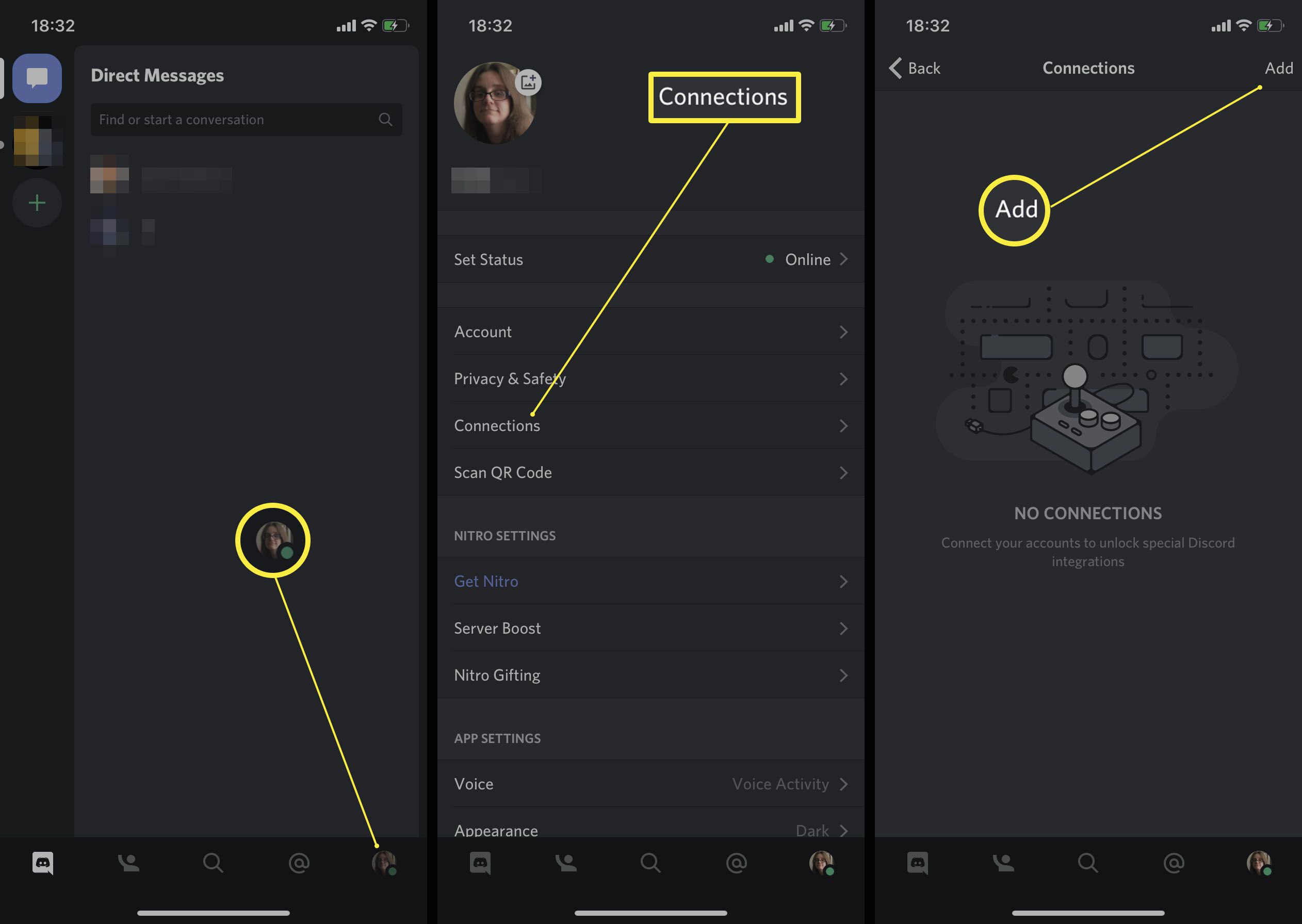
-
Klepněte na Xbox Live.
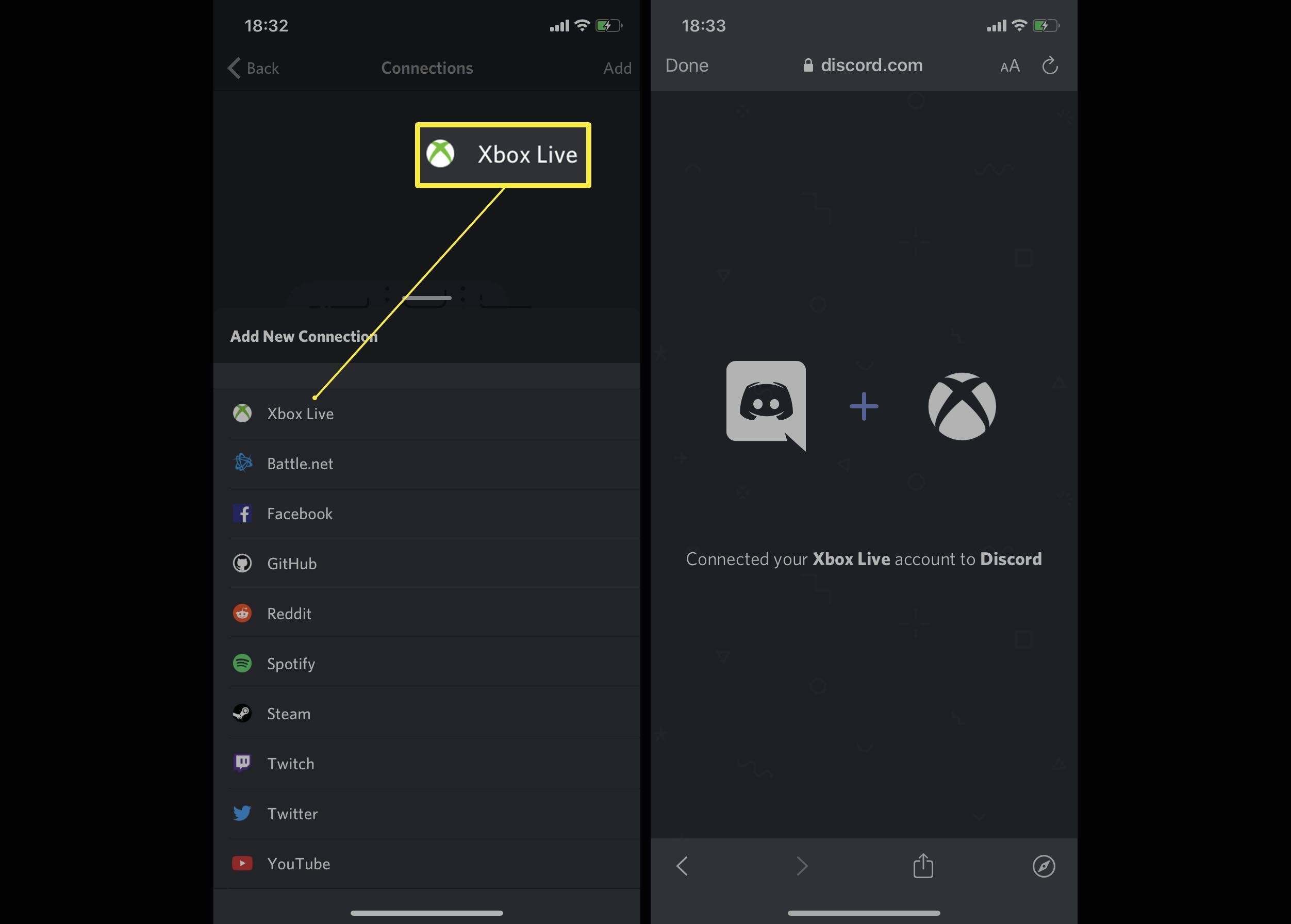
-
Zadejte kód zobrazený na vašem Xbox One.
-
Vaše účty budou nyní propojeny.
Co můžete dělat s programem Discord na Xboxu?
Je možné propojit váš účet Discord s vaším Xbox One, ale právě teď je funkčnost velmi omezená. Aktuálně můžete pouze sledovat, co vaši přátelé hrají na Xbox One prostřednictvím vašeho účtu Discord. To není moc, ale může to být užitečné, pokud máte spoustu přátel, kteří hrají hry pro Xbox, a chcete mít možnost prostřednictvím jednoho zdroje zkontrolovat, co právě hrají.
Co nemůžete dělat s programem Discord na Xbox One?
S omezenou funkčností Discord / Xbox One není v současné době s propojeným účtem mnoho co dělat. Zde je přehled toho, co ještě nemůžete udělat.
- Nemůžete chatovat se svými přáteli. Pravděpodobně nejdůležitější věc, kterou chtějí uživatelé Discord dělat, není žádný hlasový chat mezi platformami, takže nemůžete mluvit s přáteli na Discordu přes Xbox One. To platí pro textový i hlasový chat.
- Na chatovacím kanálu nemůžete chatovat. Máte oblíbený oblíbený kanál chatu Discord? Na konzole Xbox One tam také nemůžete konverzovat nebo dokonce jednoduše procházet to, co ostatní lidé zveřejňují kdykoli.
- Nemůžete přidat přátele. Chcete do svého účtu Discord přidat nového přítele? Budete to muset udělat prostřednictvím aplikace nebo prohlížeče. To nelze provést prostřednictvím konzoly Xbox One.
- Nemůžete se připojit k novému serveru. V současné době není možné se připojit nebo přidat nový server do seznamu Discord.